PS新手教程 --如何使用ps绘制叶片逼真的水滴效果
2023-09-13 294如何使用ps绘制叶片逼真的水滴效果?给大家介绍如何使用ps绘制叶片逼真的水滴效果,一起来看看吧。
效果图如下:

1、ps打开树叶的素材导入。

2、在背景图层上绘画钢笔选区,如下图。
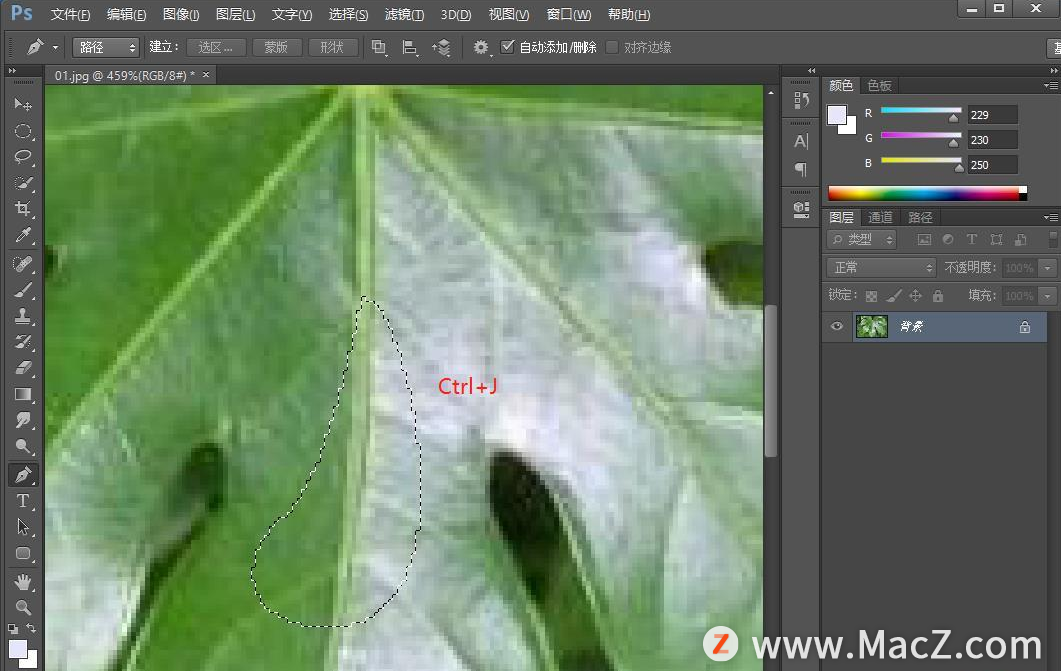
3、上面的选区画好之后,对背景图层被选中的部分进行复制按住【Ctrl+J】。
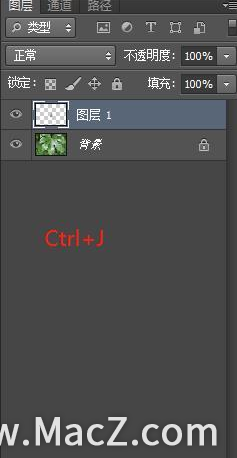
4、图层顶部进行球面化的滤镜,操作为:菜单栏中【滤镜】-【扭曲】-【球面化】,参数数量设为50%。

5、图层一进行高斯模糊,操作为:菜单栏中【滤镜】-【糊模】-【高斯模糊】参数如下,半径使用1 像素。
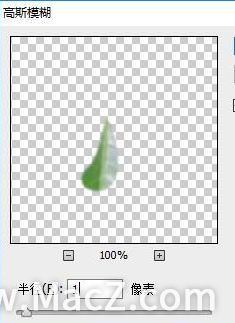
6、【图层1】进行内阴影的操作,操作参数如下图,如果觉得效果不够就复制一个图层,大概就有水滴水珠的模样。
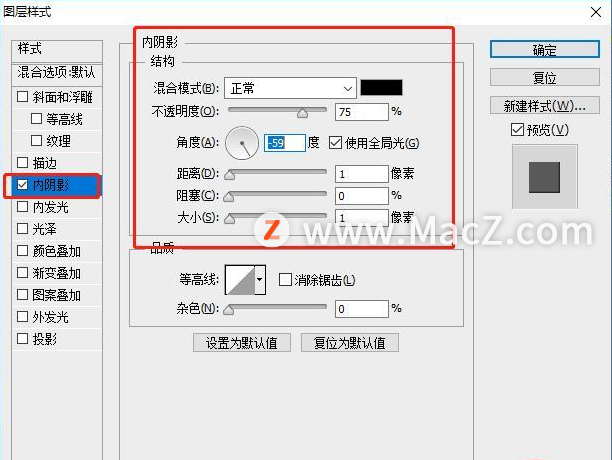
7、我们给这个水滴制作发光的效果。如下图一样,新建【图层2】,然后画一个钢笔选区在如下图的位置,填充上白色到透明的渐变色,效果如下图。
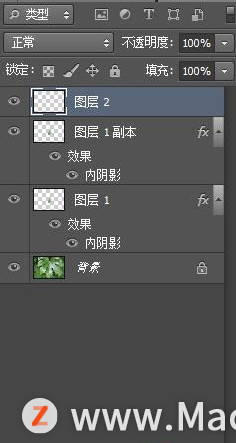

8、新建【图层4】,使用如上类似的方法,对其进行自由变化,变换大小、变换上下位置,最后再设其不透明度为60%即可,整个过程至此结束。

效果画如下:

以上就是如何使用ps绘制叶片逼真的水滴效果,希望对你有所帮助。
相关资讯
查看更多最新资讯
查看更多-

- 苹果 2025 款 iPhone SE 4 机模上手展示:刘海屏 + 后置单摄
- 2025-01-27 125
-

- iPhone 17 Air厚度对比图出炉:有史以来最薄的iPhone
- 2025-01-27 194
-

- 白嫖苹果机会来了:iCloud+免费试用6个月 新用户人人可领
- 2025-01-27 141
-

- 古尔曼称苹果 2025 年 3/4 月发布青春版妙控键盘,提升 iPad Air 生产力
- 2025-01-25 157
-

热门应用
查看更多-

- 快听小说 3.2.4
- 新闻阅读 | 83.4 MB
-

- 360漫画破解版全部免费看 1.0.0
- 漫画 | 222.73 MB
-

- 社团学姐在线观看下拉式漫画免费 1.0.0
- 漫画 | 222.73 MB
-

- 樱花漫画免费漫画在线入口页面 1.0.0
- 漫画 | 222.73 MB
-

- 亲子餐厅免费阅读 1.0.0
- 漫画 | 222.73 MB
-
 下载
下载
湘ICP备19005331号-4copyright?2018-2025
guofenkong.com 版权所有
果粉控是专业苹果设备信息查询平台
提供最新的IOS系统固件下载
相关APP应用及游戏下载,绿色无毒,下载速度快。
联系邮箱:guofenkong@163.com









